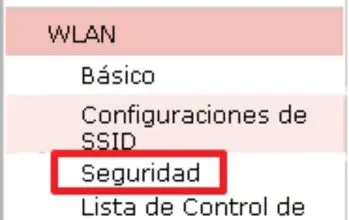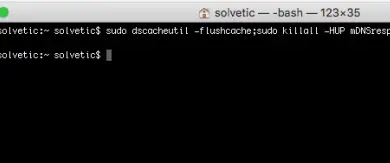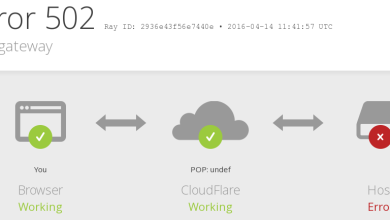Correggi l’errore «La connessione non è privata» in Google Chrome
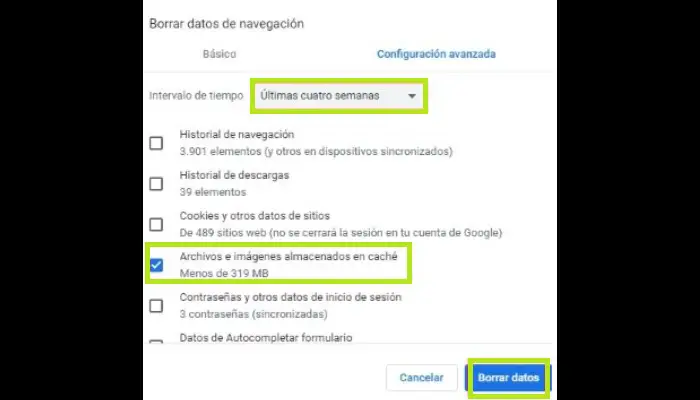
Devi aver navigato in diverse pagine web a un certo punto, e il browser Google Chrome ti ha dato l’errore « la connessione non è privata«, il che ti impedisce di entrare in un sito che sai benissimo essere affidabile. Questo è un errore molto comune e non significa realmente che il sito in questione sia una vera minaccia per le tue informazioni.
Tenendo presente che potrebbe essere un sito che conosci molto bene, ad esempio la tua banca, il sito web dell’università e altri. Questo problema può rendere spiacevole il tuo lavoro su Internet, causando in questi casi un sintomo di sfiducia da parte degli utenti meno esperti. Perché non sanno che questo errore può verificarsi anche su siti completamente sicuri.
Motivi dell’errore «la tua connessione non è privata, gli aggressori potrebbero tentare di rubare le tue informazioni» in Chrome
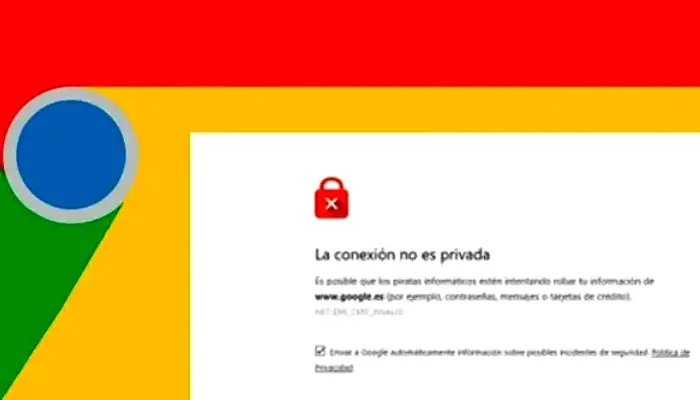
In questa guida, ti mostreremo passo dopo passo come correggere l’ errore » connessione non privata » durante la connessione ai siti Web. Spiegheremo anche in dettaglio quando le tue informazioni possono essere compromesse per visitare coloro che sono pericolosi.
Ci sono diversi motivi per cui il browser invia un messaggio di errore o un avviso che possibili aggressori possono rubare le tue informazioni. La maggior parte di questi inconvenienti è dovuta a un errore in SSL o Secure Sockets Layer, che sono responsabili della protezione dell’integrità e della riservatezza di tutti i dati forniti dal browser.
Inoltre, ci sono altri motivi che possono essere le cause dell’errore sopra menzionato, come i seguenti:
I certificati di sicurezza sono obsoleti
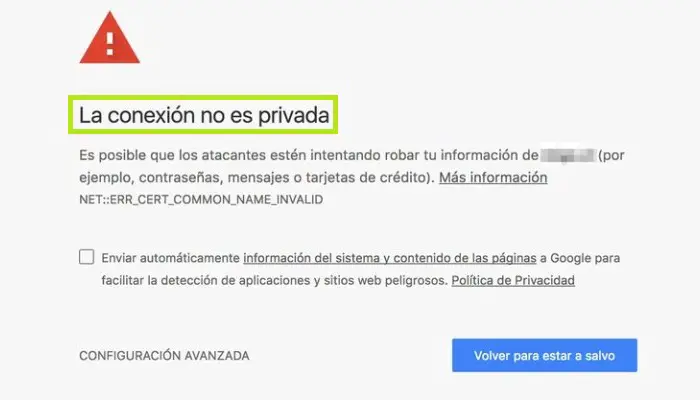 È importante sapere che i certificati di sicurezza sono uno strumento utilizzato dai browser per verificare la sicurezza di una pagina web. Possono scadere ad un certo punto o quando i loro proprietari non effettuano gli aggiornamenti richiesti dalle nuove norme specificate da Google.
È importante sapere che i certificati di sicurezza sono uno strumento utilizzato dai browser per verificare la sicurezza di una pagina web. Possono scadere ad un certo punto o quando i loro proprietari non effettuano gli aggiornamenti richiesti dalle nuove norme specificate da Google.
Per questo motivo, a volte potresti visualizzare un avviso » connessione non privata «. Solo un’azienda che possiede un dominio web può risolvere questo problema aggiornando nuovamente i propri certificati.
L’emittente del certificato di sicurezza non è riconosciuto
Questo problema si verifica quando l’autorità di certificazione non è attendibile o riconosciuta da Google Chrome. Ciò potrebbe essere dovuto al fatto che l’emittente a un certo punto ha cessato di essere un fiduciario della società. In conseguenza del fatto che ha commesso alcune violazioni degli accordi, che ha ritenuto del tutto affidabili e sicure.
Errore nella connessione tra il sito e il browser
Questo tipo di errore si verifica quando la connessione tra il sito Web e il browser non riesce, poiché i certificati SSL non possono essere trovati nella sua lista, causando la visualizzazione di un messaggio di errore da parte dell’utente.
Gli aggressori possono tentare di rubare le tue informazioni?
Ci sono momenti in cui è possibile osservare comportamenti che causano sfiducia quando si accede ai siti Web. Ciò potrebbe significare che la pagina che stai visitando potrebbe essere compromessa e le tue informazioni personali potrebbero essere compromesse; Va notato che ciò è possibile solo su siti in cui vengono visualizzati annunci pubblicitari ingannevoli e quando vengono aperte più finestre senza la tua autorizzazione.
Queste sono solo alcune indicazioni che il sito è di dubbia provenienza e pertanto è consigliabile che gli utenti evitino di entrare in pagine di questo stile. In alcuni casi, il browser potrebbe inviare un avviso dal sito.
Se per qualche motivo devi entrare in un sito web in cui hai ricevuto un avviso che la connessione non è privata, non aggiungere alcuna informazione personale e cerca di ridurre al minimo il tempo di visualizzazione su questa piattaforma.
Come risolvere un problema con un errore del certificato di sicurezza in Google Chrome
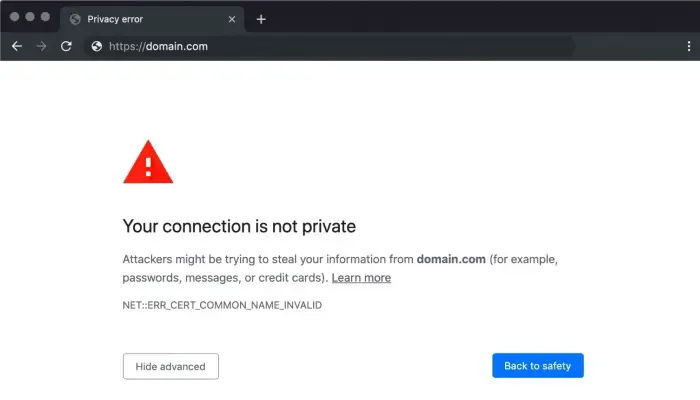 Esistono diversi metodi che puoi applicare per risolvere il problema del certificato di sicurezza nel tuo browser, in modo da poter navigare in sicurezza sui siti che ritieni completamente sicuri. Alcune delle soluzioni che possono essere applicate sono le seguenti:
Esistono diversi metodi che puoi applicare per risolvere il problema del certificato di sicurezza nel tuo browser, in modo da poter navigare in sicurezza sui siti che ritieni completamente sicuri. Alcune delle soluzioni che possono essere applicate sono le seguenti:
Controlla il tuo antivirus
Molti antivirus possono bloccare l’accesso ai certificati di sicurezza da una varietà di siti Web; impedire al browser di riconoscere i certificati o vedere Internet come una potenziale minaccia alla privacy dell’utente; Per risolvere questo problema, devi fare quanto segue:
- Disabilita la protezione antivirus HTTPS.
- Disabilita la scansione SSL.
Le prestazioni di questa attività possono variare notevolmente a seconda del tipo di antivirus utilizzato. Se vuoi davvero assicurarti che il problema sia causato dal tuo antivirus, prima di disabilitare le impostazioni di cui sopra, disabilita temporaneamente completamente il tuo antivirus e prova ad accedere nuovamente alla piattaforma che crea il problema.
Puoi anche leggere: Come migliorare la velocità di Internet
Controllare la data e l’ora del sistema
È molto importante impostare correttamente la data e l’ora sul computer. Si verifica un errore se la data della tua attrezzatura è in ritardo o forse diversi anni prima quando ti connetti al sito web. Ciò può far sì che il tuo browser rilevi che il tuo certificato di sicurezza è scaduto.
Tieni presente che hanno una data di scadenza; Per configurarlo, accedi all’orologio del tuo dispositivo e impostalo sul giorno esatto.
Svuota la cache di Google Chrome
La cache salva le informazioni per velocizzare l’accesso a piattaforme diverse. A volte puoi conservarne alcuni considerati vecchi perché si tratta di un vecchio certificato di sicurezza. Certificato in scadenza nel tuo browser.
Per svuotare la cache in Chrome, devi fare quanto segue:
1- Accedi al browser Google Chrome.
2- Fare clic sulla scheda Opzioni, che si trova in alto a destra dello schermo.
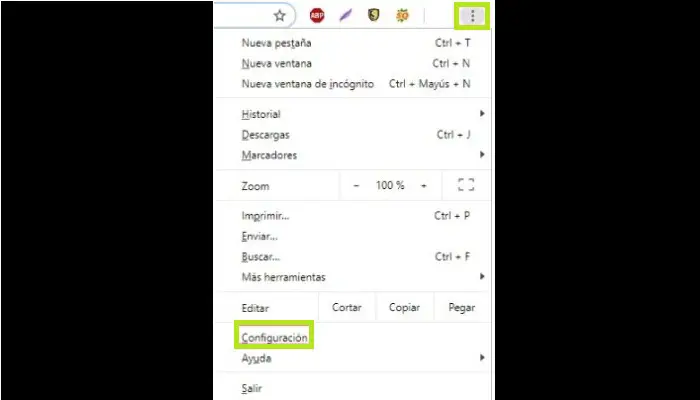
3- Ora fai clic su Impostazioni.
4- Scendi nella schermata fino a raggiungere la sezione Impostazioni avanzate dove troverai l’opzione Cancella dati di navigazione.
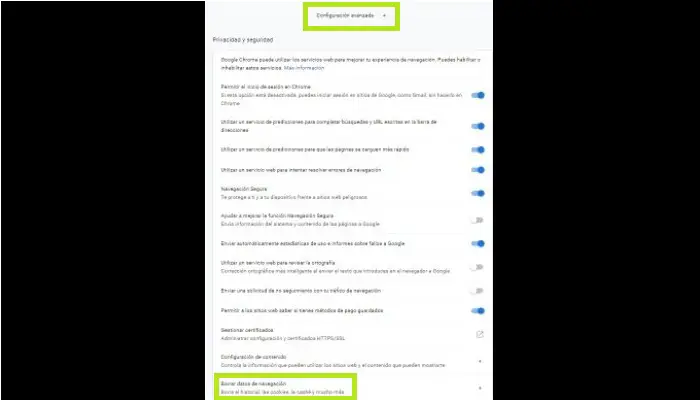
5- Ora devi fare clic su Cancella dati e assicurarti che sia selezionata solo l’opzione File e immagini memorizzati nella cache. Nell’intervallo di tempo dovresti selezionare l’opzione Da sempre per eliminare anche i file di salvataggio più vecchi.
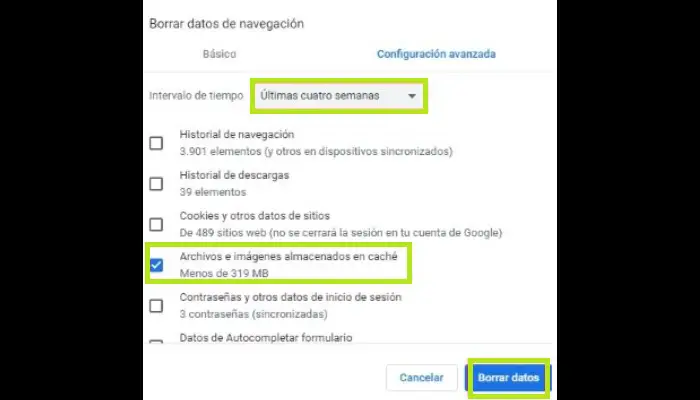
Attraverso queste azioni, ridurrai al minimo o ripristinerai il problema che stai affrontando.